Векторная графика в программе FreeHand
с картинкой
Пример с картинкой 5
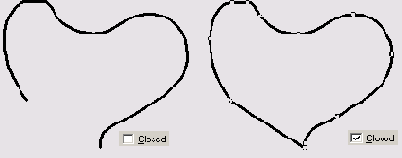
3-9. Замыкание открытого контура
Пример с картинкой 5
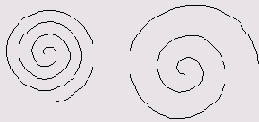
3-19. Примеры спиралей Поле Draw by ( Рисовать посредством) имеет два значения: Rotations (Вращение) и Increment (Увеличение). При выборе первого значения будет нарисована спираль с фиксированным количеством витков. Расстояние между витками в этом случае будет зависеть от размеров спирали. Количество витков можно задать в поле Number of rotations.
Если выбрано поле Increment, то расстояние между витками будет постоянным, а количество витков определяется размерами спирали.
Поле Draw (Рисование) имеет три значения: Center (Центр), Edge (Край), Corner (Угол). Пункт Center обеспечивает рисование спирали из центра. Edge вызывает прямо противоположный способ рисования —щелчок мыши фиксирует конец спирали, а при буксировке перемещается ее центр. Последнее значение, Corner, используется для того, чтобы нарисовать спираль в пределах прямоугольной области, размеры которой задаются при буксировке мыши.
В поле Direction (Направление) можно задать направление закручивания спирали.
Рассмотрим параметры спирали nautilus. В поле Expansion (Расширение) вводится число в процентах, которое задает увеличение последнего витка относительно первого. Поле Starting radius (Начальный радиус) указывает начальный радиус спирали.
Пример с картинкой 5
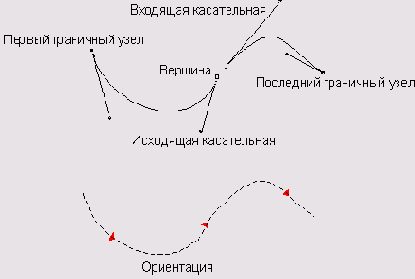
3-24. Ориентация кривых От параметров касательных зависит геометрия контура в окрестности узла. Входящая касательная отвечает за кривизну правого фрагмента кривой, исходящая касательная регулирует левый фрагмент. Можно менять длины касательных и поворачивать их. Окончания касательных имеют специальные маркеры. Перетаскивая указателем эти маркеры, можно добиться желаемого положения касательных. При нажатии клавиши <Shift> наклон касательных ограничивается углами, кратными 45 градусам. Если требуется изменить длину касательной, сохраняя угол наклона, следует удерживать клавиши <Alt> и <Shift>.
Кнопкой
Пример с картинкой 5

3-33. Рисование полукруга Меняя статус опорных узлов, можно легко превратить любую гладкую кривую в ломаную и выполнить обратную операцию — построить на основе ломаной гладкую кривую.
Операция, в результате которой строится линейное приближение гладкой кривой, называется линеаризацией, или линейным приближением. Линеаризованый контур, не сильно отличаясь формой от криволинейного оригинала, во многих операциях, которые меняют локальную геометрию, ведет себя более «сдержанно» и предсказуемо. Рассмотрим процедуру, которая строит линейное приближение почти автоматически, без использования инструментов рисования. В данном случае следует:
- Вывести на экран палитру Object Inspector (<Ctrl>+<I>);
- Выбрать указатель и растянуть над кривой маркировочную рамку (Рисунок 3-34). В результате будут отмечены все опорные узлы кривой;
- Щелкнуть на кнопке Инспектора, которая превращает отмеченные узлы в вершины. Эта кнопка расположена под заголовком Point type, в середине;
- Установить в Инспекторе переключатель Automatic;